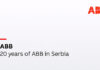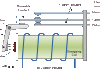Upravljački softver služi za upravljanje elektronskim sklopom (interfejsom). Za Oktopod studio okruženje, razvijena je računarska aplikacija, ali i aplikacija za mobilne telefone, nazvana Oktopod Control. Računarska aplikacija omogućuje dva načina rada sa hardverom Oktopod studio. Jedan način je ručno upravljanje pomoću virtualne upravljačke table, a drugi način je programiranje rada pomoću sastavljanja liste želja.
Upravljački softver služi za upravljanje elektronskim sklopom (interfejsom). Za Oktopod studio okruženje, razvijena je računarska aplikacija, ali i aplikacija za mobilne telefone, nazvana Oktopod Control. Računarska aplikacija omogućuje dva načina rada sa hardverom Oktopod studio. Jedan način je ručno upravljanje pomoću virtualne upravljačke table, a drugi način je programiranje rada pomoću sastavljanja liste želja.
Instalacija računarske aplikacije
Aplikacija za rad sa interfejsom može da se preuzme ovde ili sa kompakt diska koji se dobija uz Oktopod studio. Ova aplikacija je namenjena za Windows platformu, prilagođena je za rad pod verzijama Win XP / Win 7 / Win 8. Za ispravan rad aplikacije potrebno je da operativni sistem bude osvežen sa Framework 3.5 ili 4.
Za instalaciju je potrebno pokrenuti fajl : setup.exe i pratiti ponuđene korake (slika br. 1).
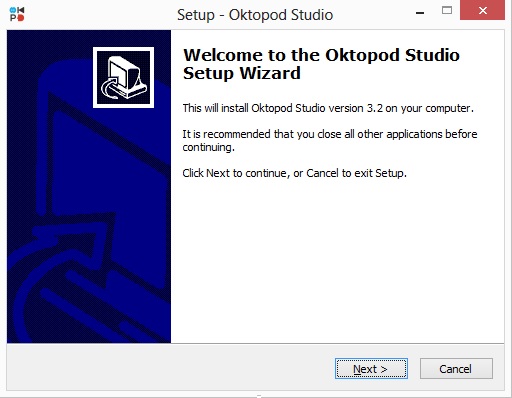
Slika br.1 Instalacija aplikacije
- Za USB povezivanje sa interfejsom potrebno je instalirati USB drajver, koji se nalazi na istoj veb adresi i instalira se pokretanjem preuzetog fajla : CP210x_VCP_Win_XP_S2K3_Vista_7.exe. Nakon instalacije, računar automatski prepoznaje priključeni interfejs.
- Za povezivanje sa interfejsom pomoću Bluetooth komunikacije, potrebno je izvršiti uparivanje Bluetooth uređaja. Za ovo je potrebno uključiti interfejs sa Bluetooth modulom pod napon i aktivirati Bluetooth na računaru (uključiti spoljašnji Bluetooth modul u USB port ili aktivirati ugrađeni Bluetooth na laptop računarima). Nakon toga, potrebno je izvršiti dodavanje novog Bluetooth uređaja na računaru (Add New Bluetooth Device), što je najjednostavnije učiniti „desnim klikom“ na Bluetooth ikonicu u donjem desnom uglu. Pri pretraživanju dostupnih uređaja, Oktopod interfejs treba da se pojavi pod imenom “Oktopod_3xxx”.
Šifra za uparivanje je: 1234. Uparivanje je potrebno izvršiti samo prvi put – posle toga interfejs je spreman za rad.
Pokretanje aplikacije
Nakon završene instalacije potrebno je pokrenuti aplikaciju, što je moguće iz START menija ili pomoću ikonice sa Desktop-a . Početni prozor aplikacije koji se pojavljuje, nudi sledeće izbore (slika br. 2):
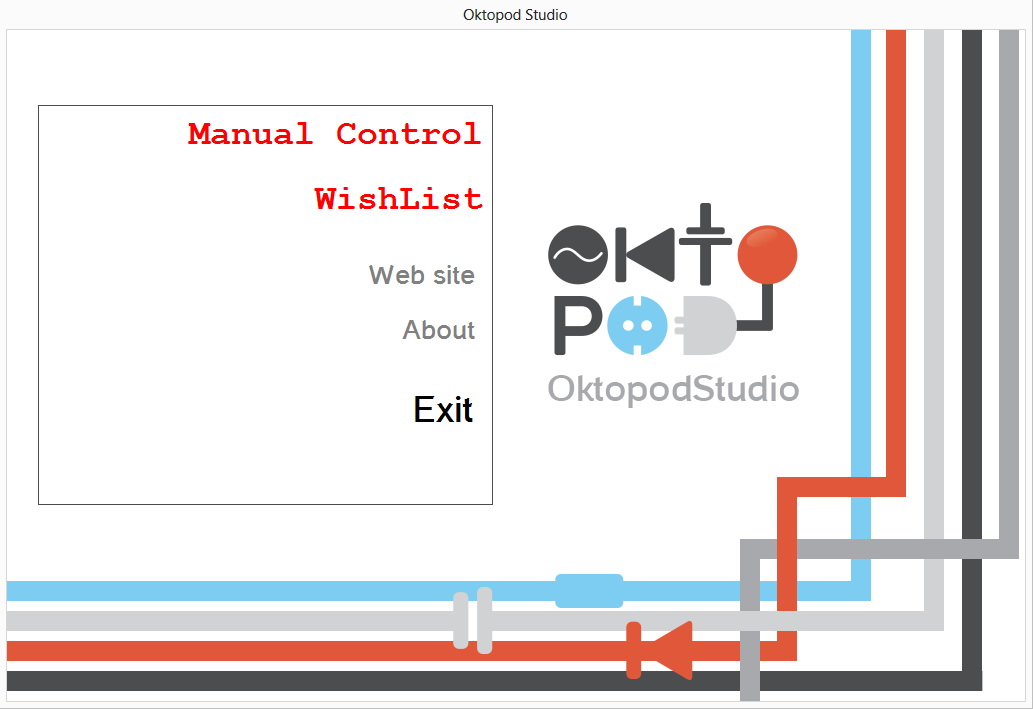
Slika br. 2 Početni prozor aplikacije
Manual Control i WishList otvaraju posebne aplikacije, koje služe za upravljanje interfejsom na različite načine. Web site otvara internet prezentaciju Oktopod studija. About prikazuje osnovne informacije o softveru, a Exit zatvara aplikaciju.
Povezivanje na interfejs
Posle izbora načina rada sa interfejsom (Manual Control ili WishList), pojavljuje se prozorčić koji nudi dva načina za konekciju na interfejs (sl. 3) : automatski (Auto Connect) ili manuelni (Manual). Pored ovoga, postoji mogućnost za otvaranje aplikacije bez prisustva interfejsa (Offline Mode) i za odustajanje (Back).
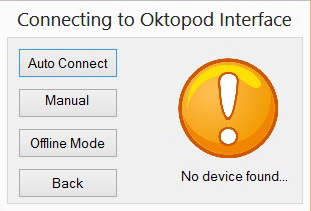
Slika br.3 Povezivanje na interfejs
Opcija Auto Connect automatski nalazi komunikacioni port na kojem se nalazi interfejs. Ukoliko ova opcija ne može da nađe interfejs, ili je spora (zavisi od računara), postoji mogućnost za manualno podešavanje komunikacionog porta pomoću izbora Manual (sl. 4).
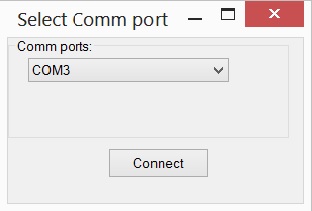 Slika br.4 Manualno povezivanje
Slika br.4 Manualno povezivanje Za ovaj način konekcije potrebno je prvo proveriti na kom komunikacionom portu se nalazi interfejs, što je moguće videti u Device Manager-u a otvara se „desnim klikom“ na My Computer >> Properties >> Device manager. Tu, pod Ports (COM & LPT), se nalaze postojeći COM portovi, gde je potrebno proveriti broj COM porta u zagradi (sl. 5).
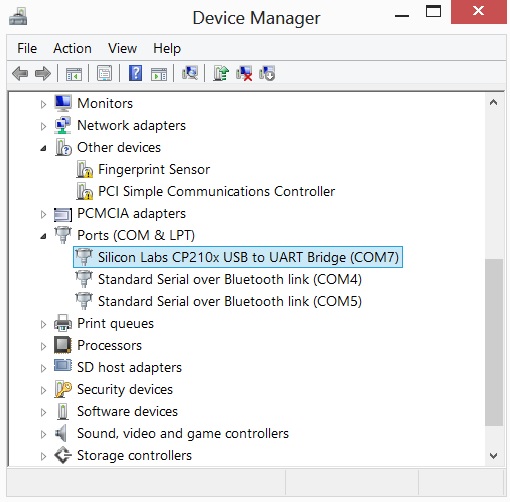 Slika br. 5 Device Manager
Slika br. 5 Device Manager USB interfejs se prijavljuje kao Silicon Labs CP210x USB to UART Bridge, dok se Bluetooth interfejs prikazuje kao Standard Serial over Bluetooth link. Ukoliko postoji više Bluetooth portova, potrebno je isprobati na kojem uspeva konekcija.
Nakon uspešne konekcije otvara se izabrana aplikacija, gde aktivnu komunikaciju obeležava trepćuća žuta sijalica.
Aplikacija za ručno upravljanje (Manual Control)
Aplikacija Manual Control služi za direktno upravljanje radom interfejsa pomoću virtualne komandne table (sl. 6).
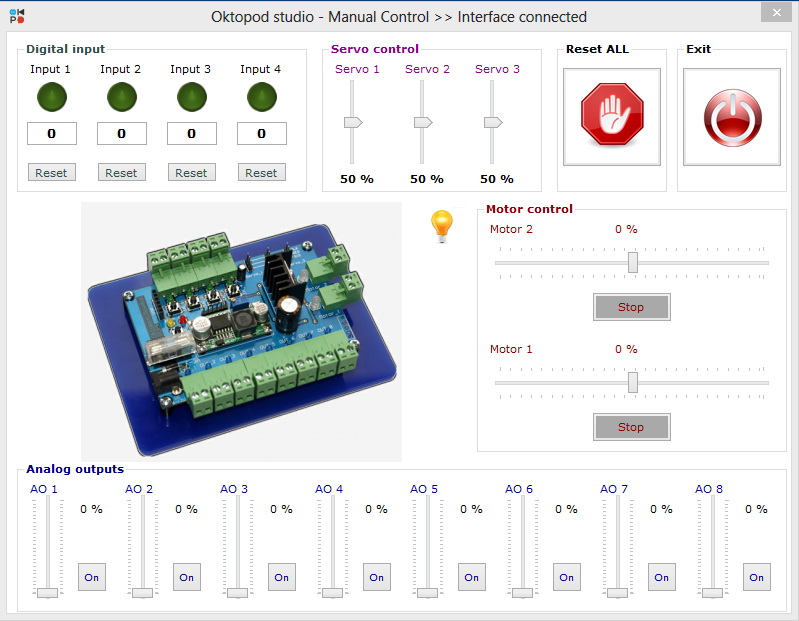
Slika br. 6 Manual Control
U ovoj aplikaciji prikazan je interfejs sa kontrolnim konzolama ulaza/izlaza. Postoje četiri grupe kontrola:
- Analogni izlazi (Analog outputs)
- Upravljanje DC motorima (Motor control)
- Upravljanje servomotorima (Servo control)
- Digitalni ulazi (Digital inputs)
Pritiskanje kontrolnih dugmadi i pomeranje klizača izaziva promene na izlazima interfejsa, u realnom vremenu. Na ovaj način, računar se koristi kao daljinski upravljač, pomoću kojeg se upravlja priključenim perifernim jedinicama.
Aplikacija za programiranje rada interfejsa (WishList)
Aplikacija WishList služi za programiranje rada interfejsa. Pomoću ove aplikacije je moguće sastavljati liste želja (drugim rečima: program), koje se posle izvršavaju sa računara ili iz memorije interfejsa. Izgled aplikacije je prikazan na sledećoj slici (sl. 7).
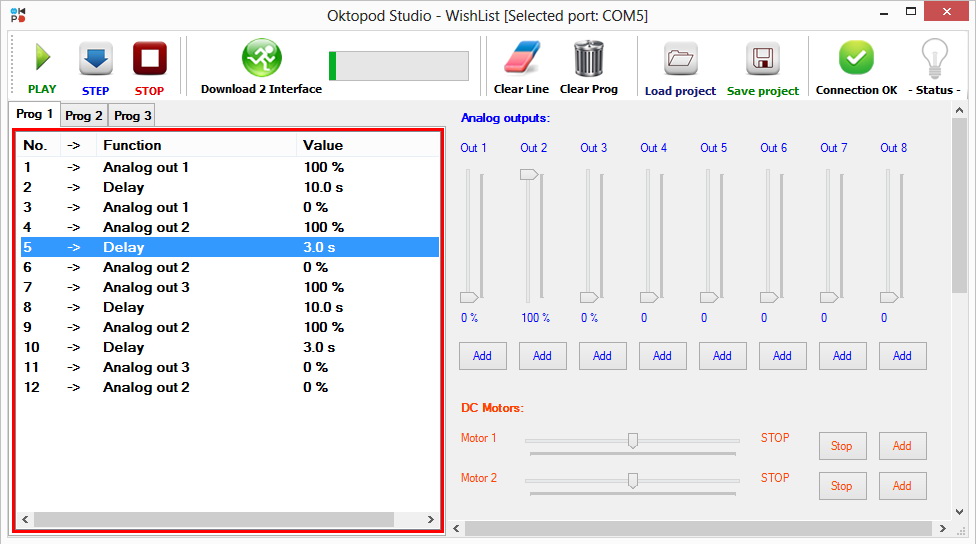
Slika br.7 Satement List
Na levoj strani aplikacije se nalaze kontrole za rad sa interfejsom, slično kao i u aplikaciji Manual Control, s tim da pored svake kontrole postoji i dugme Add, pomoću kojeg se trenutno podešeno stanje izlaza, dodaje u listu događaja. Na ovaj način je moguće napraviti željenu sekvencu promene izlaza interfejsa, pritiskom na dugme Play. U aplikaciji postoji mogućnost pravljenja tri paralelne liste događaja (Prog 1, Prog 2, Prog 3), koje mogu istovremeno da se izvršavaju (eng. multitasking).
Za programiranje rada na raspolaganju su i neke dodatne funkcije kao što su: Delay, Wait until i Start/Stop programs:
- Funkcija Delay služi za određivanje pauze između pojedinih operacija. Ova funkcija omogućava vremensko programiranje izvršavanja događaja. Bez dodavanja Delay naredbe, funkcije u listi želja se izvršavaju odmah – jedna posle druge, bez čekanja, maksimalnom brzinom.
- Funkcija Wait until je namenjena za korišćenje ulaza interfejsa, kao uslov za izvršavanje programa. Ova funkcija zaustavlja izvršavanje liste događaja, sve dok se ne desi željena promena na ulazu, što može
biti aktivacija ili deaktivacija povezanog senzora ili integrisanog tastera na ploči. Kada se ispuni očekivani uslov na ulazu, program nastavlja dalje izvršavanje. Pomoću ove funkcije, moguće je povezati rad interfejsa sa spoljnim događajima. - Funkcija Start/Stop programs omogućava pokretanje i zaustavljanje pojedinih paralelnih programa. Pomoću ove funkcije, moguće je iz jednog programa pokrenuti ili zaustaviti drugi program. Sa ovom funkcijom se otvara mogućnost za ostvarivanje složenijih algoritama za upravljanje interfejsom.
U gornjem levom delu aplikacije, postoje dugmad za kontrolu izvršavanja liste želja. Dugmad Play i Stop započinju i zaustavljaju izvršavanje programa dok je pomoću dugmeta Step moguće izvršavati program korak-po-korak, što pomaže shvatanju načina rada i nalaženju eventualnihgrešaka. Pomoću dugmeta
Download2Interface program se snima u memoriju interfejsa, odakle je kasnije moguće izvršavati program bez prisustva računara. Nakon snimanja programa u memoriju interfejsa, i pritiskomna taster MODE na hardveru interfejsa, interfejs ulazi u RUN mod -što pokazuje treptanje crvene diode – i počinje izvršavanje snimljenog programa. Na ovaj način se omogućava autonomni rad interfejsa.
Za izmenu programa postoje dugmad Clear line i Clear prog pomoću kojih je moguće brisati jednu liniju iz programa ili ceo program. Izmena parametara pojedinih linija programa je omogućena „duplim klikom“ miša na izabranu liniju, nakon čega se otvara prozor sa ponuđenim mogućnostima izmene. Pored ove mogućnosti, postoji još i mogućnost za preraspoređivanje pojedinih linija u listi, pomoću hvatanja linije mišem (eng. Drag-and-drop).
U gornjem desnom delu aplikacije, nalaze se dugmad za čuvanje i učitavanje ranije sačuvanih programa Save project i Load project. Tu se nalazi i dugme Connect/Disconnect pomoću kojeg je moguće uspostaviti i/ili prekinuti komunikaciju sa interfejsom, pri čemu aktivnu komunikaciju obeležava treptanje status-sijalice. Prekidanje komunikacije potrebno je ukoliko se u toku sastavljanja programa želi nešto izmeniti na hardveru interfejsa, što zahteva njegovo isključivanje sa napajanja. Ukoliko se ne zaustavi komunikacija pre nego što se interfejs isključi, dolazi do zamrzavanja aplikacije i potrebno ju je zatvoriti (pritiskom na tastere Ctrl+Alt+Delete).
Za više inforamcija o Oktopod studio interfejsu pogledajte sledeće linkove:
- Uvod u razvojno okruženje Oktopod Studio
- Oktopod studio – Upravljačka elektronika, povezivanje sa računarom
- Oktopod studio i sve prateće komponente možete poručiti ovde.




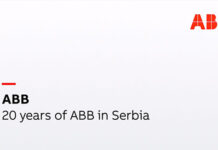











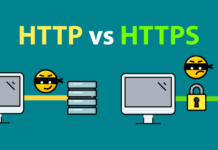
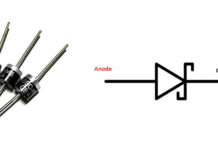



![LearningGripper – Festo projekat inspirisan prirodom [VIDEO]](https://www.automatika.rs/wp-content/uploads/2013/06/maxresdefault-3-218x150.jpg)